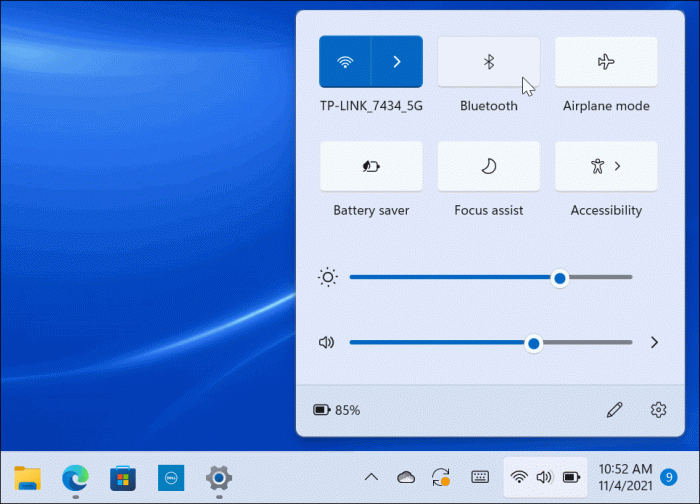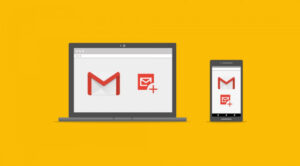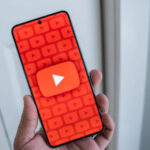Aplikasichat.com – Apakah kamu pernah merasa kesulitan untuk menyambungkan headset, mikrofon maupun mouse bluetooth ke perangkat laptop karena masalah koneksi bluetooth yang tidak terdeteksi? Hal tersebut tentu akan sangat menghambat berbagai pekerjaan atau aktivitas hiburan harianmu. Masalah bluetooth laptop tidak terdeteksi bisa muncul karena unit driver yang mengalami masalah, layanan sistem yang mati atau pengaturan hardware yang tidak aktif.
Supaya pekerjaan harian kamu tidak terhambat akibat masalah tersebut, ada beberapa cara mengatasi bluetooth laptop tidak terdeteksi yang bisa kamu kamu coba lakukan sebelum benar-benar memutuskan tidak ada solusi dan membawanya ke pusat layanan service. Yuk, simak ulasanya sampai dengan selesai.
Cara Mengatasi Bluetooth Laptop yang Tidak Bisa Terdeteksi
Berikut adalah beberapa cara mengatasi bluetooth laptop yang tidak bisa terdeteksi:
Also Read
1. Melakukan Instalasi Ulang Driver
Salah satu cara mengatasi bluetooth laptop tidak bisa terdeteksi yang bisa kamu coba pertama kali adalah melakukan instalasi ulang pada driver. Apabila driver tidak terinstall secara otomatis, kamu bisa menggunakan opsi “Scan for hardware changes” di Devices Manager agar sistem bisa mendeteksi perangkat yang hilang kembali. Berikut adalah langkah-langkah untuk melakukan instalasi ulang driver bluetooth di laptop:
- Tekan tombol shortcut Windows + E untuk membuka Windows Explorer.
- Klik kanan di “This PC”, lalu pilih opsi menu “Properties”.
- Masuk ke pengaturan Windows dan membuka “Device Manager” di bagian sisi kanan layar.
- Temukan dan pilih “Driver Bluetooth” di daftar perangkat yang telah tersedia.
- Klik kanan di driver tersebut, kemudian pilih opsi “Uninstall Device”.
- Tunggu sampai proses penghapusan driver selesai.
- Lakukan “Restart” di laptop kamu.
- Setelah menyala kembali, sistem akan otomatis install ulang driver bluetooth agar adaptor berfungsi normal kembali.
2. Memastikan Driver Bluetooth Berfungsi dengan Baik
Masalah bluetooth laptop yang tidak terdeteksi tidak jarang disebabkan oleh driver bluetooth yang tidak kompatibel dengan perangkat lainnya. Maka dari itu, kamu harus melakukan pemeriksaan di driver bluetooth laptop terlebih dahulu apakah sudah sesuai atau belum dengan perangkat lain yang ingin dihubungkan. Berikut adalah langkah-langkah yang harus dilakukan untuk memeriksa driver bluetooth laptop:
- Tekan tombol Windows + R untuk membuka jendela “Run” dan ketik “devmgmt.msc” dan tekan Enter untuk membuka Device Manager.
- Temukan kategori “Bluetooth” dan pilih perangkat maupun driver bluetooth di laptop kamu.
- Klik kanan di perangkat tersebut, lalu pilih opsi “Update Driver”.
- Pilih pembaruan otomatis, misalnya “Search automatically for updated driver software” jika laptop terhubung ke internet.
- Tunggu sampai dengan sistem menyelesaikan proses pencarian dan pemasangan driver bluetooth terbaru.
3. Mengatur Kembali Service Bluetooth
Apabila bluetooth laptop kamu tidak terdeteksi, salah satu langkah paling efektif yang bisa dilakukan adalah mengatur ulang service bluetooth melalui Services.msc. Melalui pengaturan ini, kamu bisa mengatur ulang bluetooth laptop agar berjalan dengan baik. Berikut adalah langkah-langkahnya:
- Tekan tombol Windows + R untuk membuka kotak dialog “Run”.
- Ketik “Services.msc” dan tekan Enter untuk membuka jendela Services.
- Tunggu sampai jendela Services tampil sepenuhnya.
- Gulir daftar layanan dan temukan “Bluetooth Support Services”.
- Klik kanan di layanan tersebut dan pilih “Properties”.
- Di tab “General” pilih “Stop” jika layanan sedang aktif berjalan.
- Setelah itu, klik “Start” untuk memulai kembali layanan bluetooth.
4. Mengaktifkan Ulang Adapter Bluetooth
Cara berikutnya untuk mengatasi bluetooth laptop yang tidak bisa terdeteksi adalah mengaktifkan ulang adapter bluetooth. Adapter bluetooth di laptop terkadang tidak mati secara total, melainkan hanya dinonaktifkan sehingga sistem perangkat tidak bisa mendeteksi dalam kondisi normal. Untuk mengaktifkan ulang adapter bluetooth, kamu bisa mengikuti langkah-langkah sebagai berikut:
- Tekan tombol Windows + R untuk membuka jendela “Run”.
- Ketik “devmgmt.msc” di bagian kolom “Open”, lalu tekan Enter.
- Setelah jendela “Device Manager” muncul, temukan adapter bluetooth di daftar perangkat.
- Klik kanan di adapter tersebut dan pilih opsi “Enable Device”.
- Setelah diaktifkan, bluetooth laptop siap digunakan kembali.
5. Menggunakan Dongle atau Adaptor Bluetooth Eksternal
Jika semua cara di atas sudah dicoba dan tidak berhasil, kamu bisa menggunakan dongle atau adaptor bluetooth eksternal sebagai langkah alternatif terakhir. Perangkat kecil ini cukup dicolokkan ke port USB laptop dan biasanya akan terdeteksi secara otomatis oleh sistem operasi Windows. Setelah terpasang, kamu bisa mengakses pengaturan Bluetooth melalui Settings > Devices > Bluetooth & other devices, lalu mengaktifkan Bluetooth dan memulai proses penyandingan dengan perangkat lain.
Itulah sejumlah cara mengatasi bluetooth laptop tidak terdeteksi yang bisa kamu coba lakukan. Selamat mencoba dan semoga penjelasan di atas bisa membantu, ya.